excel双击没反应 鼠标双击Excel文件无反应如何排除故障
更新时间:2023-07-04 15:08:14作者:xiaoliu
excel双击没反应,最近在打开 Excel 工作簿时发现双击无反应的问题越来越普遍。这种情况有可能是文件受损、Office 应用程序损坏或系统错误等原因导致的。面对这种情况,我们怎样才能快速排除故障并解决问题呢?下面我将从几个方面为大家介绍,希望对大家有所帮助。
鼠标双击Excel文件无反应如何排除故障
方法如下:
1.在excel文件上右键,在弹出菜单中选“打开”,打开excel文件。
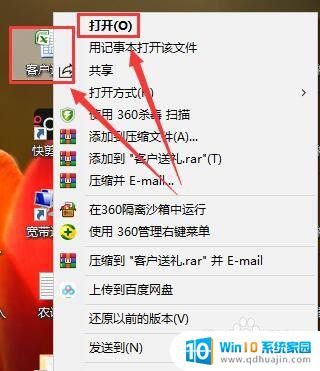
2.点击excel文件右上角的“文件”按钮。
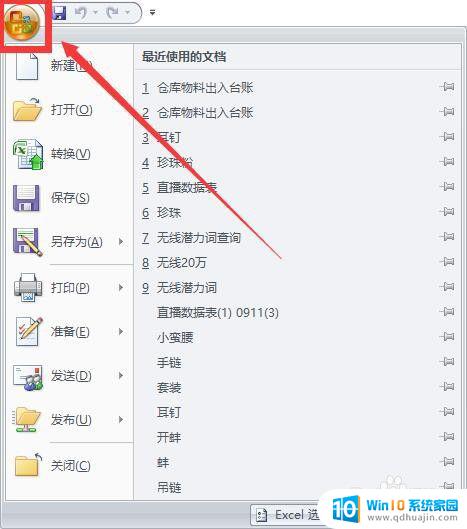
3.在弹出再点脂著击“excel选项”按钮。

4.在弹出窗口中,点选宿哨“高级”选项卡。

5.在“高级”选项中的“常规”区域,取消勾选“忽略使各侵爹用动态数据交换(DDE)的其他应用程序”前面复选框。
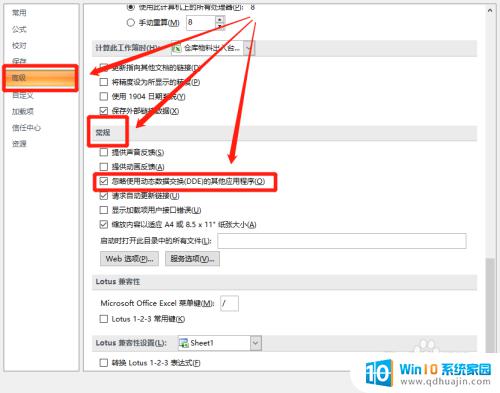
6.“确定”并保存。退出Excel设置,再双击Excel文件就可以打开了。
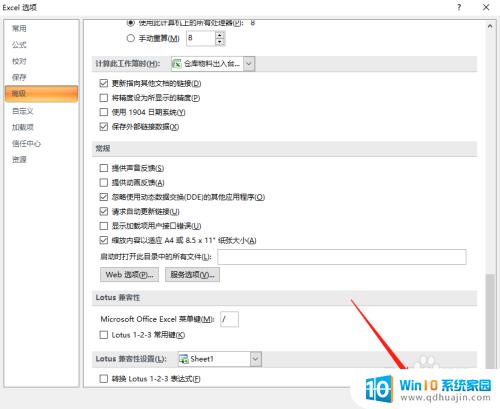
通过对Excel文件双击无反应问题的排查,我们可以发现可能存在多种故障原因,如Excel程序崩溃、文件损坏、系统安全设置等等。针对不同的情况,我们可以采取相应的解决方法,例如重新安装Excel、修复文件、更改系统安全设置等。只有在了解故障原因并采取正确措施的情况下,才能成功地解决Excel双击无反应问题。
excel双击没反应 鼠标双击Excel文件无反应如何排除故障相关教程
热门推荐
电脑教程推荐
win10系统推荐
- 1 萝卜家园ghost win10 64位家庭版镜像下载v2023.04
- 2 技术员联盟ghost win10 32位旗舰安装版下载v2023.04
- 3 深度技术ghost win10 64位官方免激活版下载v2023.04
- 4 番茄花园ghost win10 32位稳定安全版本下载v2023.04
- 5 戴尔笔记本ghost win10 64位原版精简版下载v2023.04
- 6 深度极速ghost win10 64位永久激活正式版下载v2023.04
- 7 惠普笔记本ghost win10 64位稳定家庭版下载v2023.04
- 8 电脑公司ghost win10 32位稳定原版下载v2023.04
- 9 番茄花园ghost win10 64位官方正式版下载v2023.04
- 10 风林火山ghost win10 64位免费专业版下载v2023.04